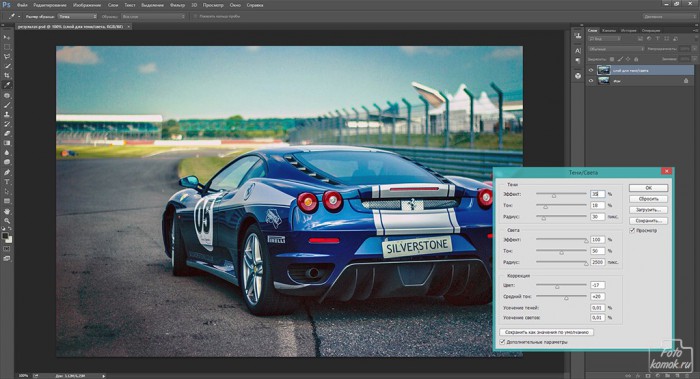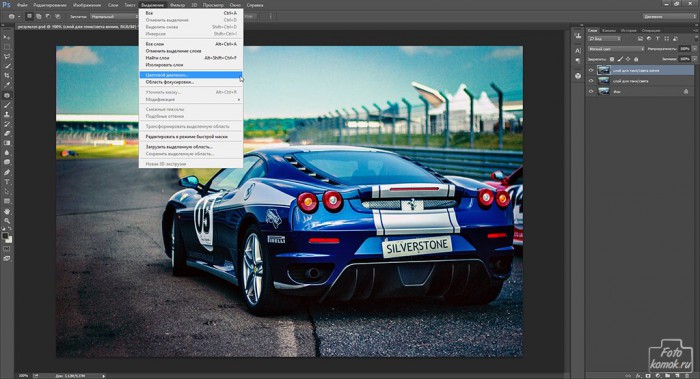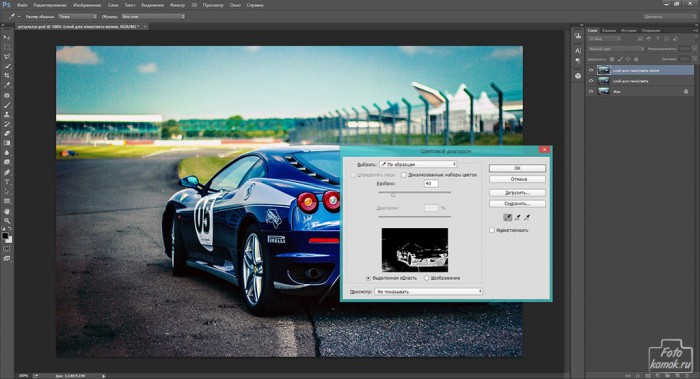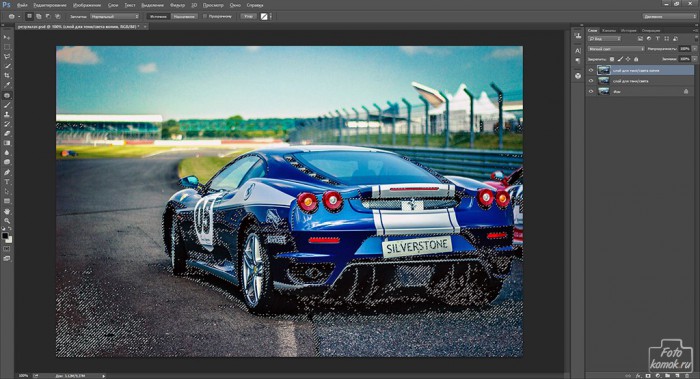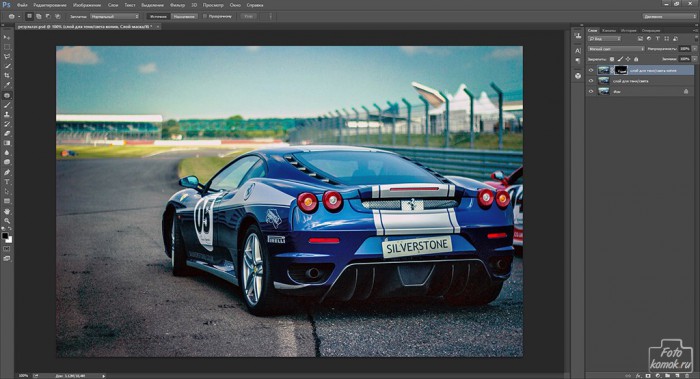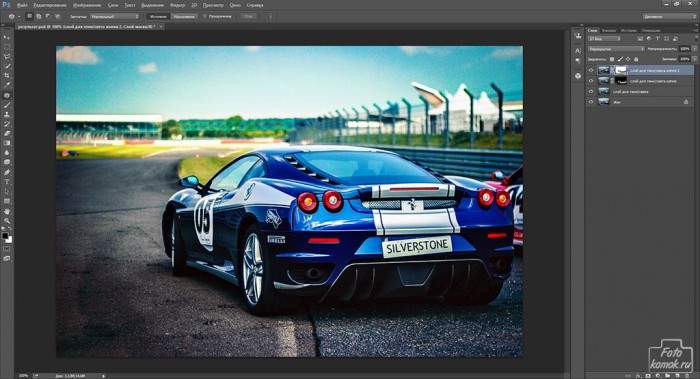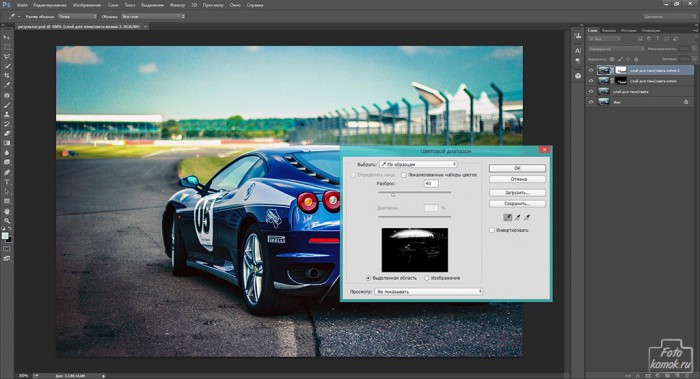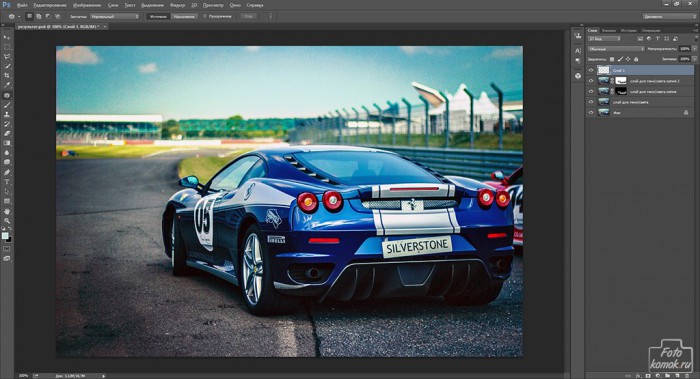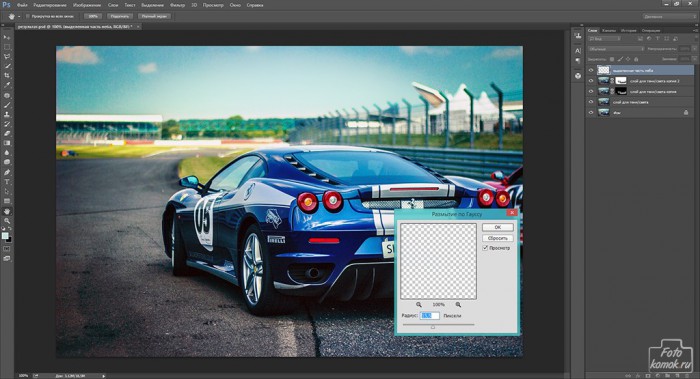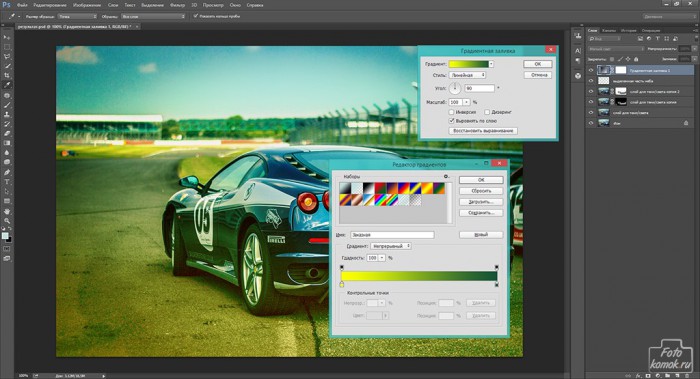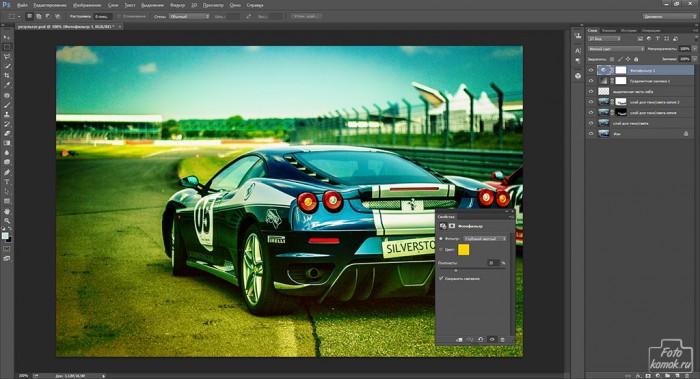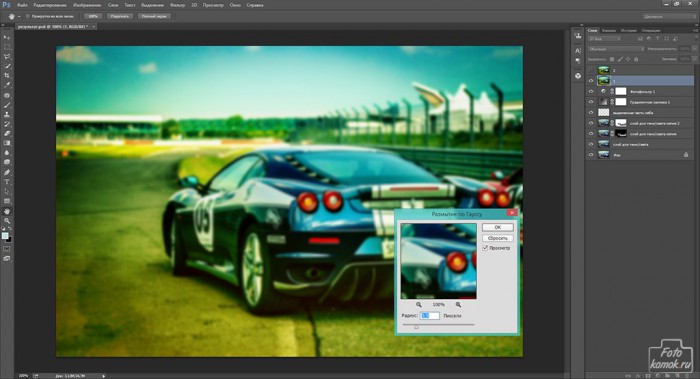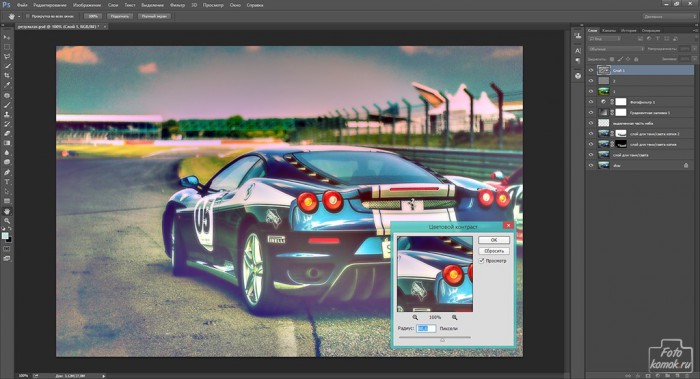Стилизация фотографий и изображений под HDR становится не только данью моде, но и провоцирует фотошоперов открывать новые способы обработки. Одним из них становится псевдо-HDR. Рассмотрим на примере такой вариант обработки.
Открываем изображение (пример) и делаем копию слоя.
Для слоя копии применим настройку «Тени / Света»: вкладка «Изображение» – «Коррекция».
На данном этапе следует подчеркнуть тени там, где они есть и придать больше света.
Делаем копию этого слоя, к которому придавались «Тени / Света» и прибегаем к коррекции «Цветовой диапазон». На панели инструментов необходимо выставить цвета так, чтобы вверху был черный цвет.
Выбираем оптимальный вариант, который подчеркнет тени. Нажимаем «ОК».
После этого на изображении появится пунктирное выделение данной области.
Внизу окна слоев нажимаем по иконке «Добавить слой-маску». К слою добавиться слой-маска.
Далее нажимаем в окне слоев по слою-маске, чтобы именно она была активна и к ней применилось следующее действие. Заходим во вкладку «Фильтр» – «Размытие» – «Размытие по Гауссу» и придаем слою-маске размытие. Этому слою изменим режим наложения на «Мягкий свет», уменьшим непрозрачность до 80%.
Делаем дубликат этого слоя и выполняем инверсию для слоя-маски нажатием комбинации клавиш: CTRL и I. Но перед этим стоит убедиться, что у нас активна слой-маска, а не слой. Этому слою изменим режим наложения на «Перекрытие», уменьшим непрозрачность до 50%.
Становимся на фоновый слой, на панели инструментов верхним делаем белый цвет. Снова прибегаем к «Цветовой диапазон» и выделяем самое светлое место. В данном случае это участок на небосводе.
Копируем его. Вставляем в отдельный слой поверх всех слоев.
Придаем этому слою размытие.
Создаем корректирующий слой «Градиент» и задаем цвета, которые придадут изображению яркую тональность. Изменяем этому слою режим наложения на «Мягкий свет».
Создаем корректирующий слой «Фотофильтр» и выбираем нужный тип. Изменяем этому слою режим наложения на «Мягкий свет».
Выделяем все изображение инструментом «Прямоугольная область» и выполняем следующее действие» вкладка «Редактирование» – «Скопировать совмещенные данные» – «Вставить».
Вставим два слоя с совмещенными данными. Один из них пронумеруем 1, он будет нижним, а второй – 2 , он будет сверху.
Для слоя 1 выполняем «Размытие по Гауссу».
Для слоя 2 выполняем действие: вкладка «Фильтр» – «Другое» – «Цветовой контраст». Изменяем этому слою режим наложения на «Перекрытие».
Снова выполняем копирование совмещенных данных.
Для этого слоя также придаем «Цветовой контраст», но большего диапазона, чтобы придать эффект подсветки. Изменяем слою режим наложения на «Мягкий свет».
При помощи таких действий получаем результат.